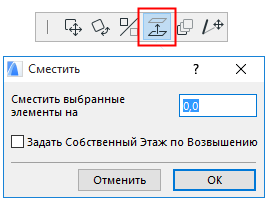
Смещение Элементов по Вертикали
Команда Сместить по Вертикали позволяет перемещать выбранные элементы по оси Z.
Для получения информации о перемещении по вертикали точек 3D-сеток См. Редактирование возвышения вершины 3D-сетки.
На Плане Этажа и в окнах Разрезов/Фасадов/Разверток:
1.Выберите элемент.
2.Активируйте команду Редактор > Изменить Расположение > Сместить по Вертикали или воспользуйтесь соответствующей кнопкой Локальной Панели.
В результате будет открыт диалог Смещения по Вертикали.
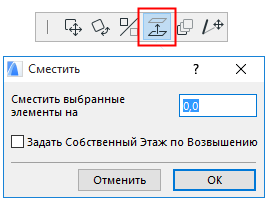
3.Введите нужное значение для перемещения элемента вверх или вниз.
4.Чтобы задать Собственный Этаж элемента в соответствии с новой отметкой элемента , отметьте маркер Установить Собственный Этаж по Возвышению
5.Нажмите кнопку ОК.
Команда очень удобна для изменения возвышения большого числа взаимосвязанных элементов (например, стен, деталей ландшафта, светильников и т.п.), поскольку перемещение выполняется с сохранением расположения элементов относительно друг друга. Это лучший способ сохранить вертикальную взаимосвязь между объектами при их перемещении.
Примечание: В окне Разреза/Фасада/Развертки можно сместить элемент по вертикали обычным его перетаскиванием.
См. также Изменение Собственного Этажа Согласно Возвышению.
В 3D-окне (Путем Перемещения):
1.Выберите элемент.
2.Активируйте команду Перемещения, присутствующую в Локальной Панели.
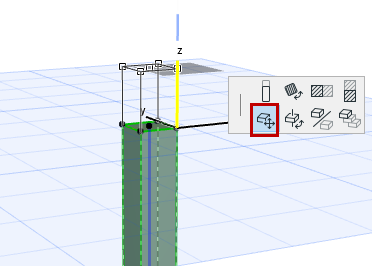
3.Переместите элемент вдоль оси Z или укажите расстояние при помощи цифрового ввода. Обратите внимание, что Линии Привязки обозначают местоположение уровня этажа для облегчения размещения элементов.
В 3D-окне (при помощи команды Сместить по Вертикали):
1.Активируйте команду Редактор > Изменить Расположение > Сместить по Вертикали.
В результате будет открыт диалог Смещения по Вертикали.

2.Введите нужное значение для перемещения элемента вверх или вниз.
3.Чтобы задать Собственный Этаж элемента в соответствии с новой отметкой элемента , отметьте маркер Установить Собственный Этаж по Возвышению.
4.Нажмите кнопку OK.